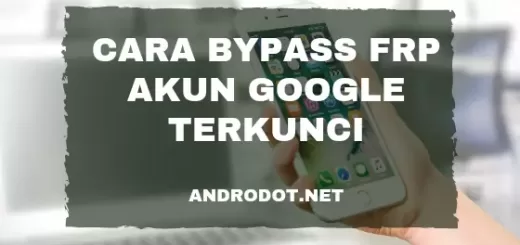Cara Reset HP Samsung J7 Pro Paling Gampang, 100% Sukses!
Apakah kamu sedang mencari cara reset HP Samsung J7 Pro ke pengaturan pabrik? Jika benar, maka kamu sudah datang ke situs yang tepat. Dalam artikel ini, saya akan menjelaskan tentang 2 metode untuk reset ulang Samsung J7 Pro, yakni:
- Cara reset Samsung J7 Pro melalui menu pengaturan.
- Cara hard reset Samsung J7 Pro via recovery mode.
Mengetahui bagaimana langkah-langkah reset pabrik Samsung Galaxy J7 Pro merupakan hal yang penting, karena reset ulang ke setelan pabrik mempunyai kegunaan seperti..
- Mengatasi HP Samsung J7 Pro lupa pola, lupa password ataupun lupa PIN kunci layar.
- Mengatasi HP Samsung J7 Pro sering ngelag dan cepas panas.
- Mengatasi HP Samsung J7 Pro mulai lemot dan kinerja menurun.
- Melegakan memori penyimpanan yang penuh.
- Membuka HP Samsung J7 Pro yang terkunci layarnya karena lupa pola, PIN atau kata sandi.
Jadi selama itu bukan masalah yang berat seperti HP Samsung J7 Pro bootloop, macet logo, mati total, EMMC lemah atau kerusakan hardware, maka cara reset HP Samsung J7 Pro sudah bisa menjadi solusi ampuh untuk memperbaiki error sistem yang terjadi.
Selain memperbaiki beberapa masalah seperti di atas, reset HP Samsung juga diperlukan saat kamu ingin menjual smartphone tersebut.
Sudah menjadi pengetahuan umum bahwa data pribadi kita bisa disalahgunakan oleh orang lain jika tidak berhati-hati. Apalagi jika ponsel kamu menyimpan banyak data pribadi seperti foto, video, password, dokumen penting dan lain sebagainya.
Maka dari itu, reset ulang ponsel Samsung J7 Pro merupakan hal yang wajib jika kamu ingin menjual ponsel tersebut agar data pribadi dalam HP tidak disalahgunakan oleh orang lain.
Tak perlu basa-basi lagi, silahkan simak tutorial untuk reset HP Galaxy J7 Pro di bawah ini.
Cara Reset Samsung J7 Pro Melalui Menu Pengaturan
Jika ponsel Samsung J7 Pro kamu tidak terkunci karena lupa pola, sandi atau PIN, maka kamu bisa mencoba cara yang pertama ini. Factory reset melalui menu pengaturan merupakan cara yang paling mudah dan saya rekomendasikan.
Karena sebelum melakukan reset kamu bisa melakukan backup data terlebih dahulu agar data dalam ponsel bisa diselamatkan agar tidak hilang.
Selain itu, jangan lupa untuk menghapus akun google yang tersinkron di ponsel Samsung Galaxy J7 Pro. Caranya kamu bisa pergi ke menu Pengaturan > Akun, lalu hapus akun google yang masih ada.
Hal ini perlu dilakukan untuk menghindari kasus HP terkunci FRP dan lupa akun google setelah factory reset, tau sendirilah para pengguna HP Samsung J7 Pro itu juga manusia yang juga bisa kelupaan sesuatu.
Setelah semuanya siap, sekarang simak tutorial reset ulang HP Galaxy J7 Pro berikut ini.
- Pertama, silahkan masuk ke menu “Pengaturan“.
- Kemudian scroll ke bawah dan pilih “Manajemen umum“.
- Lalu pilih “Reset“.
- Selanjutnya pilih “Reset Data Pabrik“.
- Setelah itu pilih “Reset” lagi. Lalu kamu akan disuruh memasukkan kunci pola, sandi atau PIN. Masukkan saja kunci layar HP kamu.
- Dan terakhir, pilih “Hapus semua“.
Setelah langkah di atas berhasil dilakukan, selanjutnya HP akan restart dengan sendirinya. Tunggu sampai restart selesai dan ponsel memasuki layar pengaturan awal.
Selanjutnya lakukan pengaturan awal seperti memilih bahasa, mengatur jaringan, dan setelan lainnya.
Cara Hard Reset Samsung J7 Pro Lupa Sandi, Pola dan PIN
Jika ponsel Samsung J7 Pro terkunci layarnya karena lupa kata sandi, pola ataupun PIN, maka cara hard reset Samsung J7 Pro dengan tombol ini bisa menjadi solusi ampuh untuk menghapus kunci pola/sandi/pin yang lupa.
Hard reset adalah metode reset dengan menggunakan kombinasi tombol untuk melakukan reset pabrik lewat recovery mode. Metode ini sering disebut dengan istilah reset 3 jari.
Normalnya, HP Samsung J7 Pro yang terkunci pola tidak bisa direset dengan cara normal, karena HP Samsung keluaran terbaru sudah didesain agar tidak bisa dimatikan ketika layar terkunci. Padahal mematikan HP adalah langkah pertama dalam melakukan hard reset.
Tak perlu khawatir, karena banyak jalan menuju Roma. Dikarenakan tidak bisa hard reset menggunakan cara normal, maka diperlukan cara khusus untuk hard reset Samsung J7 Pro yang lupa kunci layar nya.
Simak tutorialnya berikut ini.
• Pertama, silahkan tekan tombol power agak lama sampai muncul 3 pilihan menu. Silahkan pilih menu “Mulai lagi” / “Restart“.
• Setelah HP Galaxy J7 Pro mulai restart, langsung dengan cepat tekan dan tahan tombol Volume Atas + Home + Power secara bersamaan sampai muncul logo Samsung dan HP masuk ke tampilan biru (Langkah ke 2 ini harus dilakukan dengan cepat).
• Pada tampilan biru, silahkan tunggu saja dan jangan diapa-apakan, karena akan masuk ke mode recovery secara otomatis seperti ini.

Penting: Layar tidak akan berfungsi di tampilan mode recovery, jadi silahkan pakai tombol volume untuk navigasi naik turun dan tombol power untuk memilih/OK.
• Karena sudah berhasil masuk ke recovery mode, maka saatnya kita melakukan hard reset. Silahkan pilih “Wipe data/factory reset“. Lalu pilih “Yes” untuk melanjutkan.

• Silahkan tunggu sampai proses reset pabrik Samsung J7 Pro via recovery mode ini selesai. Jika sudah muncul tulisan “Data wipe complete“, artinya wipe data sudah selesai.
• Sekarang pilih “Reboot system now” untuk restart HP Samsung J7 Pro.
• Proses booting (restart) untuk pertama kali setelah hard reset Samsung J7 Pro biasanya agak lama, jadi silahkan ditunggu saja sampai restart selesai dan HP masuk ke tampilan pengaturan awal.
Jika saat melakukan setelan awal HP masih meminta kunci pola, sandi atau PIN, maka abaikan saja dan pilih menu “Gunakan akun Google saya” untuk membuka HP Samsung J7 Pro menggunakan akun google yang sebelumnya tersinkron di smartphone.
Jika misalnya kamu malah lupa akun google yang tersinkron di Samsung J7 Pro, tak usah khawatir karena ada cara untuk mengatasinya. Silahkan baca artikel Cara Bypass Akun Google di Samsung J7 Pro ini.
Baca Juga:
Akhir Kata
Demikianlah tutorial kali ini tentang cara mereset HP Samsung J7 Pro ke pengaturan pabrik.
Semoga artikel ini bisa bermanfaat untuk kamu yang ingin mengatasi nasalah di Samsung J7 Pro seperti lupa kata sandi, lupa pola, lupa PIN, ngelag, hang, HP lemot dan lain sebagainya.